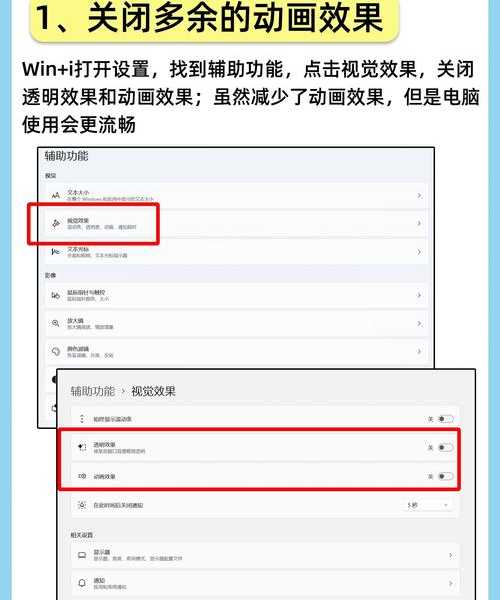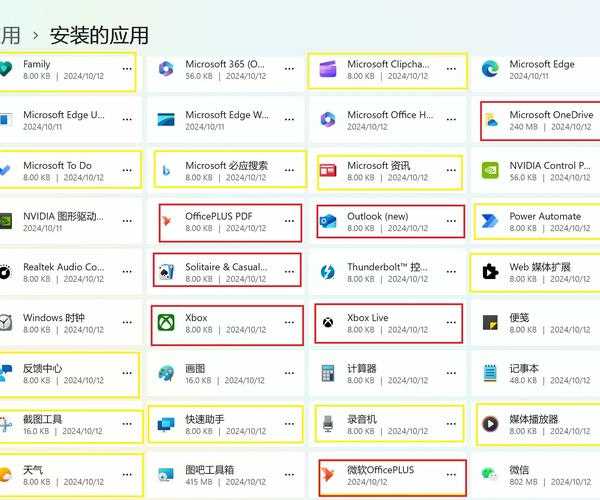别再被卡顿困扰!这份超实用的windows11膜优化指南请收好
大家好,我是你们的老朋友,一个在电脑前摸爬滚打多年的技术博主。今天咱们不聊那些高大上的概念,就来解决一个实实在在的问题:
你的Windows 11用起来是不是总觉得有点“隔膜”,不够丝滑?没错,就是那种感觉——操作有延迟,响应慢半拍,仿佛系统和你的指令之间贴了一层“膜”。这层“windows11膜”虽然看不见摸不着,但却实实在在地影响着我们的工作效率和心情。
别担心,这篇文章就是来帮你“撕掉”这层膜的。我会结合自己遇到过的真实案例,手把手带你优化系统,让你的Windows 11重回巅峰状态。无论你是办公族、内容创作者还是游戏玩家,这些技巧都能帮到你。
一、是什么造成了这层“windows11膜”?
1. 系统“赘肉”太多,不堪重负
电脑就像我们的房间,用久了总会堆积各种不用的软件、临时文件和历史记录。这些就是系统的“赘肉”,它们会拖慢运行速度,形成最初的“windows11膜”。
我记得有一次帮一个做设计的同事优化电脑,他的电脑配置相当不错,但运行PS和AE时却卡得像幻灯片。一检查才发现,光是开机自启动的软件就有二十多个,还有上百GB的缓存文件。清理之后,他直呼电脑“重获新生”。
2. 视觉特效华丽但耗资源
Windows 11的动画效果和透明毛玻璃设计确实好看,但这些华丽的视觉效果也是性能杀手之一。它们会占用宝贵的GPU和CPU资源,尤其对配置不高的老电脑来说,这层“视觉膜”会变得格外厚重。
3. 电源计划设置不当
很多笔记本为了省电,默认使用的是“平衡”或“省电”模式。这个模式会限制硬件性能的发挥,等于给电脑套上了一层“节能膜”。当你需要处理复杂任务时,它就成了绊脚石。
二、实战演练:三步彻底优化,告别卡顿
第一步:深度系统清理,给电脑“减负”
这是最基础也最有效的一步。我们可以利用Windows系统自带的工具来完成:
1. 磁盘清理:- 右键点击C盘,选择“属性”
- 点击“磁盘清理”,然后选择“清理系统文件”
- 勾选所有选项,特别是“临时文件”和“系统缓存”
- 点击确定,耐心等待清理完成
2. 禁用不必要的启动项:- 按Ctrl+Shift+Esc打开任务管理器
- 切换到“启动”选项卡
- 右键禁用那些不需要一开机就运行的程序(如云盘同步、音乐软件等)
完成这两步,你就能初步感受到系统响应速度的提升,这层“windows11膜”已经开始变薄了。
第二步:性能优先,调整视觉设置
如果你的电脑配置一般,或者你对流畅度的要求高于视觉效果,那么这一步非常关键:
- 在搜索框输入“性能”,选择“调整Windows的外观和性能”
- 在弹出的窗口中,选择“调整为最佳性能”
- 或者选择“自定义”,然后只保留“平滑屏幕字体边缘”等必要选项
这个设置能显著减少系统资源占用,特别适合配置不高的电脑。你会发现,
去除华丽的视觉特效后,操作响应反而更加直接和迅速,这才是真正撕开那层“膜”的关键一步。
第三步:释放硬件潜力,调整电源计划
针对台式机用户:
直接在搜索框输入“电源计划”,选择“高性能”模式即可。这个模式会让CPU和GPU全力工作,不再受限。
针对笔记本用户:
如果你需要长时间移动办公,可以在不需要高性能时使用“平衡”模式,在接电源处理重任务时切换到“高性能”模式。这种灵活的策略能让你在性能和续航间找到最佳平衡点,有效管理这层影响性能的“windows11膜”。
三、进阶技巧:让你的Windows 11飞起来
1. 游戏模式不只是为游戏
即使你不玩游戏,也建议开启游戏模式。它会优先分配系统资源给当前活跃的应用程序,减少后台任务的干扰。这个功能对视频剪辑、编程等需要集中资源的任务同样有效。
设置方法很简单:
- 打开“设置” > “游戏” > “游戏模式”
- 确保开关处于打开状态
开启后,你会发现运行大型软件时的卡顿感明显减少,这是优化“windows11膜”体验的一个隐藏技巧。
2. 存储感知功能,自动清理
Windows 11的存储感知功能可以定期自动清理临时文件,避免垃圾文件堆积。我建议你这样设置:
| 设置项 | 推荐值 | 说明 |
|---|
| 存储感知运行频率 | 每周 | 平衡清理效果和系统负担 |
| 自动清理回收站 | 30天 | 避免误删重要文件 |
| 自动清理下载文件夹 | 从不或60天 | 根据个人使用习惯调整 |
设置好后,系统就会自动帮你维护,再也不用担心忘记清理了。这种自动化维护是长期保持系统流畅,防止“windows11膜”再次形成的重要习惯。
四、不同场景下的优化重点
办公场景:
重点优化启动项和后台进程,确保Office、浏览器等办公软件能快速启动和流畅运行。可以适当保留一些视觉效果,保持工作界面的美观。
内容创作场景:
优先保证高性能电源模式,关闭所有不必要的视觉效果。定期清理大型临时文件(如视频预览缓存),为创作软件留出足够空间。
游戏场景:
除了上述所有优化,还要确保显卡驱动是最新版本,并在显卡控制面板中针对游戏进行专门设置。
写在最后:养成好习惯,远离“windows11膜”
优化系统不是一劳永逸的事情,而是需要养成的好习惯。我建议大家每月花10分钟做一次基础清理,每半年进行一次深度优化。
记住,
保持系统流畅的关键在于日常维护,而不是等到卡得不能用时才想起优化。Windows 11本身是一个优秀的操作系统,只要正确设置和维护,它完全能提供流畅高效的使用体验。
希望这份指南能帮你彻底撕掉那层烦人的“windows11膜”,让你的电脑重获新生。如果你在优化过程中遇到任何问题,欢迎在评论区留言,我会尽力解答。别忘了分享给你的朋友,让更多人告别卡顿!
下次再见,我会分享更多实用的电脑使用技巧,帮你成为真正的效率达人!